Sony VPCSB2Z9R, VPCSB2M9E, VPCSB2P9E, VPCSB2A7R, VPCSB2L1E Manual [ro]
...
N
Ghid de utilizare
Calculator personal
Seria VPCSA / Seria VPCSB

n 2 N
Conţinut |
|
Înainte de utilizare............................................................... |
4 |
Găsirea de informaţii suplimentare despre |
|
computerul dvs. VAIO ................................................... |
5 |
Consideraţii de ergonomie ............................................ |
8 |
Noţiuni de bază................................................................. |
10 |
Localizarea comenzilor și a porturilor ......................... |
11 |
Despre indicatorii luminoși.......................................... |
19 |
Conectarea la o sursă de alimentare .......................... |
20 |
Utilizarea bateriei ........................................................ |
22 |
Închiderea în siguranţă a computerului....................... |
32 |
Utilizarea modurilor de economisire a energiei ........... |
33 |
Menţinerea computerului în condiţii optime................ |
36 |
Cum să utilizaţi computerul VAIO ..................................... |
39 |
Utilizarea tastaturii ...................................................... |
40 |
Utilizarea dispozitivului Touch Pad ............................. |
43 |
Utilizarea butoanelor cu funcţii speciale ..................... |
44 |
Utilizarea funcţiei Quick Web Access ......................... |
45 |
Manipularea camerei încorporate ............................... |
47 |
Utilizarea unităţii de disc optic .................................... |
48 |
Utilizarea unui „Memory Stick” ................................... |
56 |
Utilizarea altor module/carduri de memorie................ |
63 |
Utilizarea Internetului .................................................. |
67 |
Utilizarea reţelei (LAN) ................................................. |
68 |
Utilizarea LAN fără fir................................................... |
69 |
Utilizarea WAN fără fir ................................................. |
74 |
Utilizarea funcţiei BLUETOOTH................................... |
79 |
Utilizarea autentificării cu amprentă digitală................ |
85 |
Utilizarea TPM ............................................................. |
90 |
Utilizarea dispozitivelor periferice ................................... |
100 |
Conectarea unui replicator de porturi........................ |
101 |
Conectarea difuzoarelor externe sau a căștilor ......... |
108 |
Conectarea unui monitor extern ................................ |
109 |
Selectarea modurilor de afișare................................. |
115 |
Utilizarea funcţiei Mai multe monitoare ..................... |
116 |
Conectarea unui dispozitiv USB................................ |
118 |
Personalizarea computerului VAIO ................................. |
120 |
Selectarea modurilor de performanţă........................ |
121 |
Setarea parolei .......................................................... |
123 |
Utilizarea VAIO Control Center .................................. |
129 |
Utilizarea VAIO Power Management ......................... |
130 |
Protejarea datelor împotriva utilizării neautorizate .... |
131 |
Protecţia hard diskului............................................... |
133 |
Actualizarea computerului VAIO ..................................... |
134 |
Adăugarea și îndepărtarea de memorie .................... |
135 |

n 3 N
Măsuri de siguranţă ........................................................ |
141 |
Informaţii privind siguranţa ....................................... |
142 |
Informaţii privind îngrijirea și întreţinerea .................. |
145 |
Manipularea computerului dvs.................................. |
146 |
Manipularea ecranului LCD....................................... |
148 |
Utilizarea sursei de alimentare .................................. |
149 |
Manipularea camerei încorporate ............................. |
150 |
Manipularea discurilor............................................... |
151 |
Utilizarea bateriei ...................................................... |
152 |
Manipularea suportului „Memory Stick” ................... |
153 |
Manipularea dispozitivului de stocare încorporat ..... |
154 |
Utilizarea autentificării cu amprentă digitală ............. |
155 |
Utilizarea TPM ........................................................... |
156 |
Depanarea ...................................................................... |
157 |
Funcţionarea computerului ....................................... |
159 |
Actualizarea/securitatea sistemului........................... |
165 |
Recuperarea/Suport de recuperare .......................... |
166 |
Partiţia ....................................................................... |
170 |
Bateria ....................................................................... |
171 |
Camera încorporată .................................................. |
173 |
Reţea (LAN/LAN fără fir)............................................ |
175 |
WAN fără fir............................................................... |
179 |
Tehnologia BLUETOOTH .......................................... |
180 |
Discurile optice ......................................................... |
183 |
Afișajul ....................................................................... |
188 |
Imprimarea ................................................................ |
193 |
Microfonul.................................................................. |
194 |
Difuzoarele................................................................. |
195 |
Dispozitivul touch pad ............................................... |
197 |
Tastatura.................................................................... |
198 |
Dischetele .................................................................. |
199 |
Audio/Video ............................................................... |
200 |
„Memory Stick” ......................................................... |
202 |
Dispozitivele periferice............................................... |
203 |
Mărci comerciale............................................................. |
204 |
Notă................................................................................. |
207 |

Înainte de utilizare >
n 4 N
Înainte de utilizare
Felicitări pentru achiziţionarea acestui computer VAIO® și bine aţi venit la prezentarea acestui Ghid de utilizare.
Sony a combinat cele mai performante tehnologii audio, video, de calcul și de comunicaţii pentru a furniza cele mai moderne computere.
!
Imaginile din exterior prezentate în acest manual pot fi ușor diferite faţă de computerul dumneavoastră.
 Cum se găsesc specificaţiile
Cum se găsesc specificaţiile
Este posibil ca unele funcţii, opţiuni și elemente furnizate să nu fie disponibile pe computerul dvs.
Pentru informaţii despre configuraţia computerului, accesaţi site-ul Web VAIO Support la adresa http://support.vaio.sony.eu/.

Înainte de utilizare > |
|
Găsirea de informaţii suplimentare despre computerul dvs. VAIO |
n 5 N |
Găsirea de informaţii suplimentare despre computerul dvs. VAIO
În această secţiune se furnizează informaţii de asistenţă despre computerul dvs. VAIO.
1. Documentaţia imprimată
Ghid scurt de utilizare — O prezentare generală a conectării componentelor, informaţii de configurare etc.
Ghid de recuperare, copiere de rezervă și depanare
Reglementări, Garanţie și Suport tehnic
Înainte de activarea funcţiilor fără fir, cum ar fi tehnologiile LAN fără fir și BLUETOOTH, citiţi cu atenţie Reglementări, Garanţie și Suport tehnic.

Înainte de utilizare > |
|
Găsirea de informaţii suplimentare despre computerul dvs. VAIO |
n 6 N |
2. Documentaţia pe ecran
Ghidul de utilizare VAIO — Informaţii generale despre computerul VAIO, inclusiv informaţii de asistenţă și depanare. Pentru a accesa Ghidul de utilizare VAIO, faceţi clic pe Start  , Toate programele și VAIO Manual.
, Toate programele și VAIO Manual.
Ajutor și Asistenţă Windows — O resursă cuprinzătoare pentru sfaturi practice, asistenţi de instruire și demonstraţii care vă ajută să învăţaţi cum să utilizaţi computerul.
Pentru a accesa fișierele de Ajutor și Asistenţă Windows, faceţi clic pe Start, apoi pe Ajutor și Asistenţă sau apăsaţi și ţineţi apăsată tasta Microsoft Windows și apăsaţi pe tasta F1.

Înainte de utilizare > |
|
Găsirea de informaţii suplimentare despre computerul dvs. VAIO |
n 7 N |
3. Site-urile Web de asistenţă
Dacă aveţi probleme legate de computerul VAIO, lansaţi VAIO Care, care vă oferă suficiente opţiuni pentru a vă ajuta să rezolvaţi majoritatea problemelor. Pentru detalii, consultaţi Utilizarea opţiunii VAIO Care (pagina 38).
Dacă aveţi nevoie de asistenţă suplimentară, vizitaţi site-ul Web VAIO Support http://support.vaio.sony.eu/.
Când contactaţi VAIO Support, vi se va solicita numărul de serie al computerului.
Numărul serial este un număr format din 15 cifre, care poate fi găsit la baza ferestrei VAIO Care, la baza panoului din spate al computerului sau în interiorul compartimentului pentru baterii.
Alte surse de informaţii referitoare la computerul VAIO:
VAIO Forum, la adresa http://club-vaio.com, vă permite să interacţionaţi cu alţi utilizatori VAIO
Site-ul Web VAIO, la adresa http://www.vaio.eu/, oferă informaţii despre produs
Sony Store, disponibil online la adresa http://www.sony.eu/store

Înainte de utilizare > |
|
Consideraţii de ergonomie |
n 8 N |
Consideraţii de ergonomie
Veţi folosi acest computer ca dispozitiv portabil în diferite medii. În măsura posibilităţilor, încercaţi să ţineţi cont de următoarele consideraţii ergonomice atât pentru utilizarea staţionară, cât și pentru utilizarea portabilă:
Poziţia computerului — Așezaţi computerul direct în faţa dumneavoastră. Ţineţi antebraţele în poziţie orizontală, cu încheieturile într-o poziţie neutră, confortabilă în timp ce folosiţi tastatura sau dispozitivul de indicare. Lăsaţi braţele să atârne natural, pe lângă corp. Faceţi pauze frecvente în timpul utilizării computerului. Utilizarea excesivă a computerului poate tensiona ochii, mușchii sau tendoanele.
Mobila și postura — Staţi pe un scaun cu spătar bun. Ajustaţi nivelul scaunului în așa fel încât tălpile să stea pe podea. Un suport pentru picioare vă poate face să vă simţiţi mai confortabil. Staţi într-o poziţie dreaptă, relaxată și evitaţi să vă aplecaţi în faţă sau să vă lăsaţi prea mult pe spate.

Înainte de utilizare > |
|
Consideraţii de ergonomie |
n 9 N |
Unghiul de vizualizare a ecranului computerului — Folosiţi funcţia de înclinare a ecranului pentru a găsi cea mai bună poziţie. Puteţi reduce tensionarea ochilor și oboseala mușchilor prin ajustarea înclinării ecranului în poziţia potrivită. Ajustaţi, de asemenea, luminozitatea ecranului.
Iluminarea — Alegeţi o locaţie în care ferestrele și luminile nu creează strălucire și nu se reflectă în ecran. Folosiţi iluminarea indirectă pentru a evita petele luminoase de pe ecran. Iluminarea corespunzătoare aduce un plus de confort și de eficienţă a lucrului.
Poziţionarea unui monitor extern — Atunci când folosiţi un monitor extern, așezaţi monitorul la o distanţă confortabilă. Asiguraţi-vă că ecranul monitorului este la nivelul ochilor sau un pic mai jos atunci când staţi în faţa monitorului.

Noţiuni de bază >
n 10 N
Noţiuni de bază
Această secţiune descrie cum să începeţi să utilizaţi computerul VAIO.
!
Înainte de pornirea computerului pentru prima dată, nu conectaţi nicio componentă hardware care nu a fost furnizată o dată cu computerul. La finalizare, conectaţi dispozitivele (de exemplu, o imprimantă, un hard disk extern, un scaner etc.) pe rând, urmând instrucţiunile producătorului.
Localizarea comenzilor și a porturilor (pagina 11)
Despre indicatorii luminoși (pagina 19)
Conectarea la o sursă de alimentare (pagina 20)
Utilizarea bateriei (pagina 22)
Închiderea în siguranţă a computerului (pagina 32)
Utilizarea modurilor de economisire a energiei (pagina 33)
Menţinerea computerului în condiţii optime (pagina 36)

Noţiuni de bază > |
|
Localizarea comenzilor și a porturilor |
n 11 N |
Localizarea comenzilor și a porturilor
Petreceţi câteva momente identificând comenzile și porturile prezentate în paginile următoare.
!
Aspectul computerului dvs. poate fi diferit de exemplele din manualul de faţă, datorită specificaţiilor diferite.
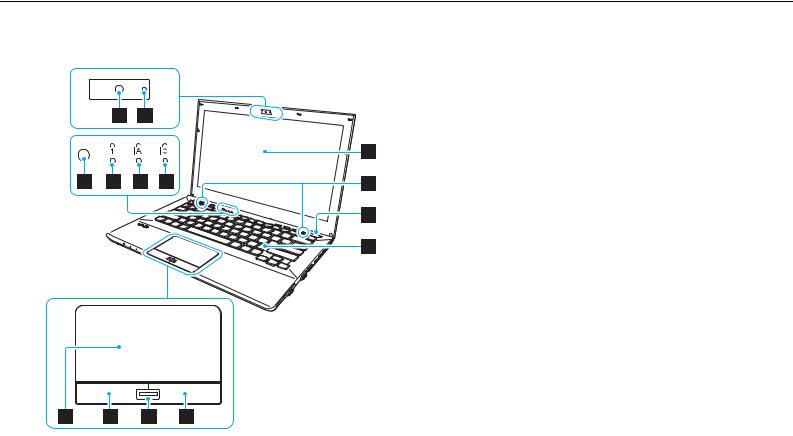
Noţiuni de bază > |
|
Localizarea comenzilor și a porturilor |
n 12 N |
Partea frontală
A Camera încorporată (pagina 47) |
B Indicator pentru camera încorporată (pagina 19) |
C Senzorul de lumină ambientală (pagina 42), (pagina 191) |
Măsoară intensitatea luminoasă ambientală pentru reglarea |
automată a luminozităţii ecranului LCD la un nivel optim. |
D Indicator Num lock (pagina 19) |
E Indicator Caps lock (pagina 19) |
F Indicator Scroll lock (pagina 19) |
G Ecran LCD (pagina 148) |
H Difuzoare încorporate (stereo) |
I Buton de pornire |
Luminează în funcţie de modul de operare a computerului |
(pagina 33). |
J Tastatură (pagina 40) |
K Touch pad (pagina 43) |
L Buton stânga (pagina 43) |
M Senzor amprentă* (pagina 85) |
N Buton dreapta (pagina 43) |
* Doar la anumite modele. |
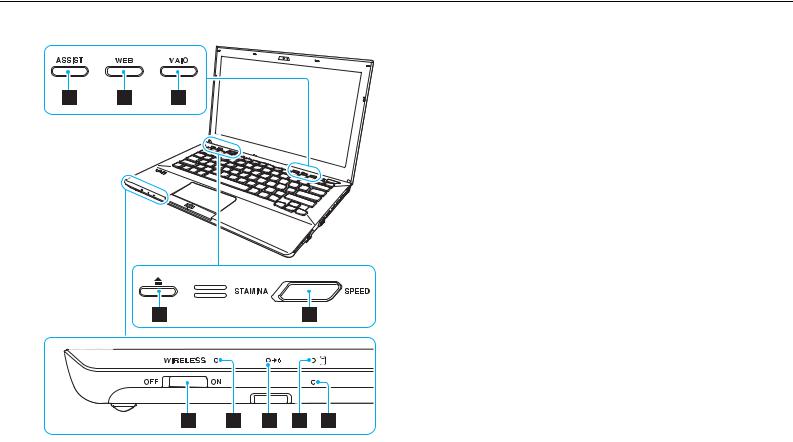
Noţiuni de bază > |
|
Localizarea comenzilor și a porturilor |
n 13 N |
|
A Buton ASSIST (pagina 44) |
|
B Buton WEB (pagina 44) |
|
C Buton VAIO (pagina 44) |
|
D Buton de scoatere a unităţii (pagina 44), (pagina 48) |
|
E Selector performanţă (pagina 121) |
|
F Comutator WIRELESS (pagina 69), (pagina 74), (pagina 79) |
|
G Indicator WIRELESS (pagina 19) |
|
H Indicator de încărcare (pagina 19) |
|
I Indicator unitate de disc (pagina 19) |
|
J Microfon încorporat (mono) |

Noţiuni de bază > |
|
Localizarea comenzilor și a porturilor |
n 14 N |
În spate
A Orificiu de ventilare
!
Nu se recomandă utilizarea computerului cu capacul ecranului LCD complet deschis pentru o perioadă îndelungată de timp. Acest lucru poate provoca creșterea temperaturii în partea inferioară a unităţii.
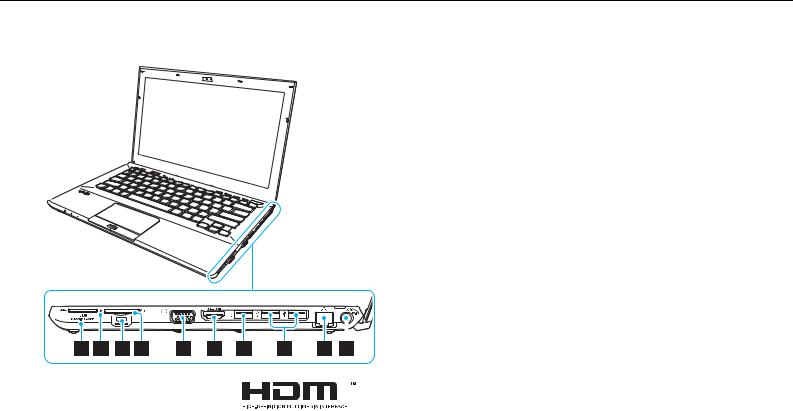
Noţiuni de bază > |
|
Localizarea comenzilor și a porturilor |
n 15 N |
Dreapta
A Fantă „Memory Stick Duo”*1 (pagina 56)
B Indicator acces media (pagina 19)
C Fantă securitate
D Fantă pentru cartelă de memorie SD (pagina 63)
E Port monitor*2 (pagina 110)
F Port de ieșire HDMI*2 (pagina 112)
G Port USB*3 (pagina 118)
H Porturi USB*4 (pagina 118)
I Port LAN*2 (pagina 68)
J Port DC IN*2 (pagina 20)
*1 |
Computerul dumneavoastră este compatibil doar cu suporturi |
||
|
|
|
„Memory Stick” de dimensiune Duo. |
*2 |
Inaccesibil când computerul este atașat la un replicator de porturi. |
||
*3 |
Compatibil cu standardele USB 2.0/3.0. Porturile USB compatibile |
||
|
|
*4 |
cu standardul USB 3.0 pot fi identificate după culoarea albastră. |
|
|
||
|
|
Compatibil cu standardul USB 2.0. |
|
|
|||
|
|
|
|
|
|
|
|
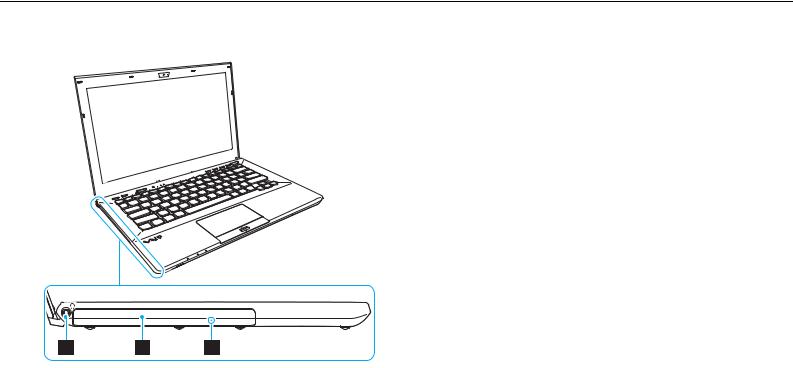
Noţiuni de bază > |
|
Localizarea comenzilor și a porturilor |
n 16 N |
Stânga
A Conector pentru căști (pagina 108)
B Unitate de disc optic (pagina 48)
C Orificiu scoatere manuală (pagina 183)
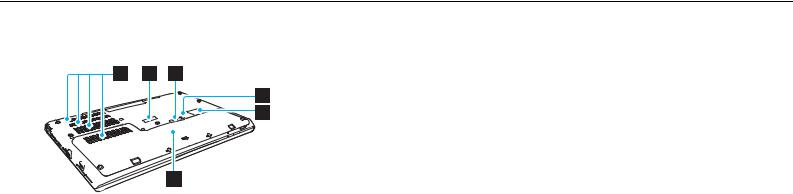
Noţiuni de bază > |
|
Localizarea comenzilor și a porturilor |
n 17 N |
Partea inferioară (cu capacul de pe partea inferioară)
A Orificii de ventilare
B Capacul conectorului replicator de porturi (pagina 102)
C Capacul conectorului pentru bateria suplimentară*1
D Butonul de scoatere a bateriei (pagina 27), (pagina 172)
E Capacul compartimentului pentru cartele SIM*2 (pagina 74)
F Capacul de pe partea inferioară
*1 |
Pentru instrucţiuni detaliate despre conectarea unei baterii |
|
suplimentare, consultaţi manualul livrat împreună cu bateria |
|
suplimentară. |
|
Atunci când la computerul dvs. este conectată o baterie |
|
suplimentară, asiguraţi-vă că păstraţi capacul conectorului |
|
pe care l-aţi scos pentru utilizare ulterioară. |
*2 |
Doar la anumite modele. |
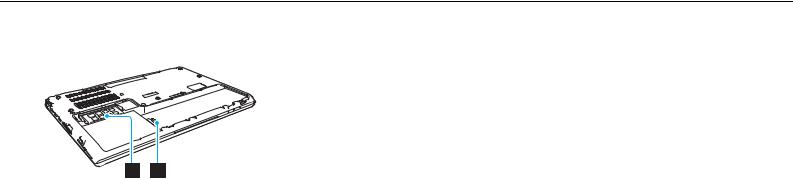
Noţiuni de bază > |
|
Localizarea comenzilor și a porturilor |
n 18 N |
Partea inferioară (fără capacul de pe partea inferioară)
A Modul de memorie (pagina 135)
B Conector baterie (pagina 22)
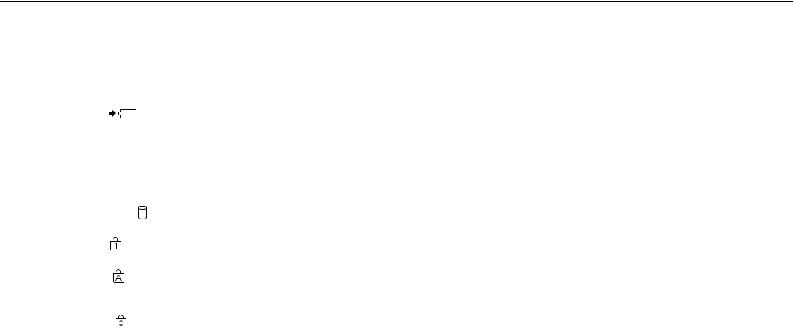
Noţiuni de bază > |
|
Despre indicatorii luminoși |
n 19 N |
Despre indicatorii luminoși
Computerul dvs. este echipat cu următorii indicatori luminoși:
Indicator |
Funcţii |
|
|
|
|
Încărcare |
Luminează în timpul încărcării bateriei. Consultaţi Încărcarea bateriei (pagina 28) pentru informaţii |
|
|
suplimentare. |
|
|
|
|
Cameră încorporată |
Luminează la utilizarea camerei încorporate. |
|
|
|
|
Acces media |
Luminează în timpul accesului la datele de pe un card de memorie, de exemplu un card „Memory Stick” sau |
|
|
un card de memorie SD. (Nu treceţi computerul în modul Repaus și nu opriţi computerul în timp ce este aprinsă |
|
|
această lampă indicatoare.) Când lampa indicatoare este stinsă, cardul de memorie nu este utilizat. |
|
|
|
|
Unitate de disc |
Luminează în timpul accesării datelor din unitatea de stocare încorporată sau din unitatea de disc optic. Nu |
|
treceţi computerul în modul Repaus și nu opriţi computerul în timp ce este aprinsă această lampă indicatoare. |
||
|
||
|
|
|
Num lock |
Apăsaţi pe tastele Fn+Num Lk pentru a activa tastatura numerică. Apăsaţi încă o dată pe taste pentru |
|
a dezactiva tastatura numerică. Tastatura numerică nu este activă când lampa indicatoare este stinsă. |
||
|
||
|
|
|
Caps lock |
Apăsaţi pe tasta Caps Lock pentru a scrie cu majuscule. Dacă apăsaţi pe tasta Shift în timp ce lampa |
|
indicatoare este aprinsă, literele vor fi scrise cu minuscule. Apăsaţi încă o dată pe această tastă pentru a stinge |
||
|
||
|
indicatorul. Când lampa indicatoare Caps lock este stinsă se revine la scrierea normală. |
|
|
|
|
Scroll lock |
Apăsaţi pe tastele Fn+Scr Lk pentru a schimba felul în care se derulează imaginea. Când lampa indicatoare |
|
Scroll lock este stinsă se revine la defilarea normală. Tasta Scr Lk funcţionează în mod diferit în funcţie de |
||
|
||
|
programul pe care îl utilizaţi și nu funcţionează cu toate programele. |
|
|
|
|
WIRELESS |
Luminează continuu atunci când sunt activate una sau mai multe opţiuni fără fir. |
|
|
|
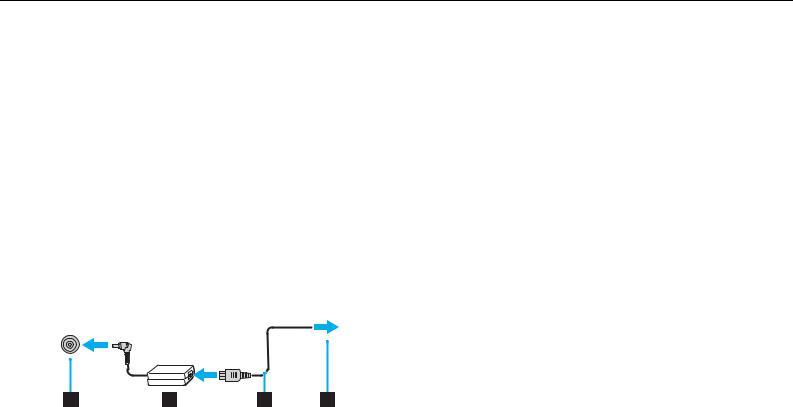
Noţiuni de bază > |
|
Conectarea la o sursă de alimentare |
n 20 N |
Conectarea la o sursă de alimentare
Puteţi folosi fie un adaptor de c.a., fie o baterie ca sursă de alimentare pentru computerul dvs. Înainte de prima utilizare a computerului, trebuie conectat la computer un adaptor de c.a.
!
Nu utilizaţi computerul fără baterie. Pericol de defecţiuni.
Utilizarea adaptorului de c.a.
Când computerul este conectat direct la o sursă de c.a. și are o baterie instalată, folosește curent de la priza de c.a.
Utilizaţi numai adaptorul de c.a. aferent computerului dvs.
Pentru a folosi adaptorul de c.a.
1Conectaţi un capăt al cablului de alimentare (1) la adaptorul de c.a. (3).
2Conectaţi celălalt capăt al cablului de alimentare la o priză de c.a. (2).
3Conectaţi cablul atașat la adaptorul de c.a. (3) la portul DC IN (4) al computerului.
!
Forma prizei DC In variază în funcţie de adaptorul de c.a.

Noţiuni de bază > |
|
Conectarea la o sursă de alimentare |
n 21 N |
Pentru a deconecta complet computerul de la sursa de c.a., deconectaţi adaptorul de c.a. de la priza de c.a. Asiguraţi-vă că priza de c.a. este ușor de accesat.
Dacă nu utilizaţi computerul o perioadă lungă de timp, activaţi modul Hibernare. Consultaţi Utilizarea modului Hibernare (pagina 35).
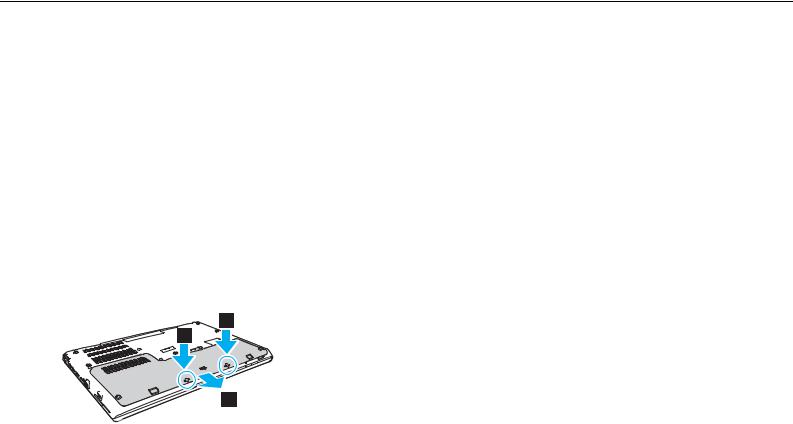
Noţiuni de bază > |
|
Utilizarea bateriei |
n 22 N |
Utilizarea bateriei
Bateria este deja instalată în computer în momentul livrării, dar nu este complet încărcată.
!
Nu utilizaţi computerul fără baterie. Pericol de defecţiuni.
Instalarea/Scoaterea bateriei
Pentru a face diferenţa între bateria instalată pe computer în momentul livrării și bateria suplimentară (livrată numai împreună cu anumite modele), aceasta poate fi numită în cadrul acestui manual baterie principală.
Pentru instrucţiuni detaliate despre conectarea și încărcarea unei baterii suplimentare, consultaţi manualul livrat împreună cu bateria suplimentară.
Pentru a instala bateria
1Opriţi computerul, închideţi capacul ecranului LCD și deconectaţi adaptorul de c.a. dacă acesta este conectat.
2Deșurubaţi cele două șuruburi (1), glisaţi capacul de pe partea inferioară în direcţia indicată de săgeată (2) și scoateţi capacul.
!
Aveţi grijă să nu pierdeţi șuruburile îndepărtate.
Aveţi grijă să nu atingeţi firele și proeminenţele de pe partea interioară a capacului de pe partea inferioară.

Noţiuni de bază > |
|
Utilizarea bateriei |
n 23 N |
3Glisaţi bateria în compartimentul pentru baterie, în direcţia indicată de săgeată.
4Împingeţi bateria în compartiment până când proeminenţa (3) se fixează în locul său.
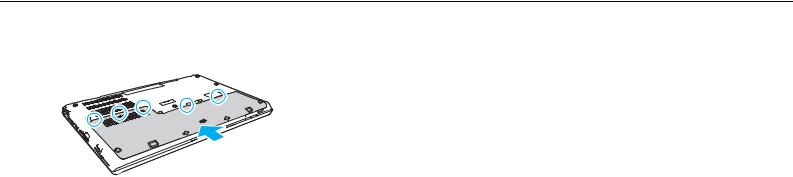
Noţiuni de bază > |
|
Utilizarea bateriei |
n 24 N |
5Așezaţi capacul la locul lui. Asiguraţi-vă că toate lamelele de pe capac s-au înclichetat și împingeţi capacul în direcţia indicată de săgeată.
6Așezaţi șuruburile îndepărtate la locul lor și strângeţi-le.
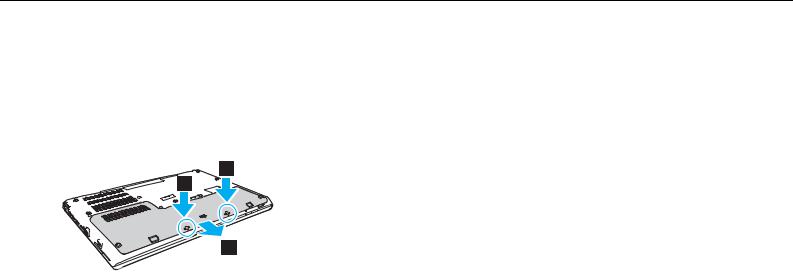
Noţiuni de bază > |
|
Utilizarea bateriei |
n 25 N |
Pentru a scoate bateria
!
Veţi pierde toate datele nesalvate dacă scoateţi bateria în timp ce computerul este pornit și nu este conectat la adaptorul de c.a.
1Opriţi computerul, închideţi capacul ecranului LCD și deconectaţi adaptorul de c.a. dacă acesta este conectat.
2Deșurubaţi cele două șuruburi (1), glisaţi capacul de pe partea inferioară în direcţia indicată de săgeată (2) și scoateţi capacul.
!
Aveţi grijă să nu pierdeţi șuruburile îndepărtate.
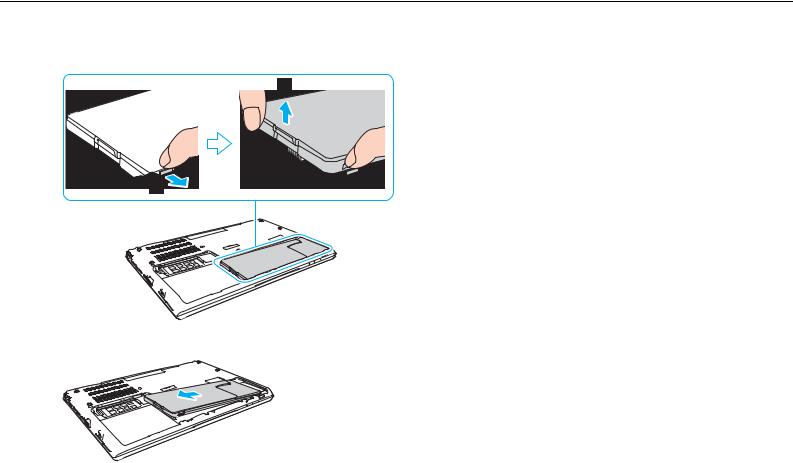
Noţiuni de bază > |
|
Utilizarea bateriei |
n 26 N |
3Trageţi lamela în direcţia indicată de săgeată (3) și menţineţi-o în această poziţie, apoi trageţi bateria în direcţia indicată de săgeată (4).
4Glisaţi bateria pentru a o scoate din computer, în direcţia indicată de săgeată.

Noţiuni de bază > |
|
Utilizarea bateriei |
n 27 N |
În cazul în care computerul nu recunoaște bateria, opriţi computerul și apăsaţi lung butonul de scoatere a bateriei timp de trei secunde cu un obiect subţire, drept (cum ar fi o agrafă de hârtie). Dacă problema nu s-a rezolvat, scoateţi bateria și instalaţi-o din nou. Dacă la computer este conectată o baterie suplimentară, opriţi computerul și îndepărtaţi bateria suplimentară. Dacă problema nu s-a rezolvat, apăsaţi lung butonul de scoatere a bateriei timp de trei secunde. Dacă problema persistă, scoateţi ambele baterii și instalaţi-le din nou.
!
Pentru siguranţa dvs., vă recomandam să utilizaţi bateriile reîncărcabile și adaptoarele de c.a. originale Sony care satisfac standardul de asigurare a calităţii, acestea fiind furnizate de Sony pentru computerul VAIO. Unele computere VAIO pot funcţiona numai cu bateria originală Sony.

Noţiuni de bază > |
|
Utilizarea bateriei |
n 28 N |
Încărcarea bateriei
Bateria furnizată odată cu livrarea computerului nu este încărcată în întregime în momentul livrării.
Pentru a încărca bateria
1Instalaţi bateria.
2Conectaţi computerul la o sursă de alimentare cu ajutorul adaptorului de c.a.
Lampa indicatoare de încărcare luminează în timpul încărcării bateriei. În momentul în care bateria atinge un nivel apropiat de nivelul maxim de încărcare pe care l-aţi selectat, indicatorul de încărcare se stinge.
Starea indicatorului de încărcare |
Semnificaţie |
|
|
Luminează continuu în culoarea |
Se încarcă bateria. |
portocalie |
|
|
|
Luminează intermitent o dată cu |
Bateria este pe punctul de a se descărca. |
indicatorul de alimentare de culoare |
(Modul Normal) |
verde |
|
|
|
Luminează intermitent o dată cu |
Bateria este pe punctul de a se descărca. |
indicatorul de alimentare de culoare |
(Modul Repaus) |
portocalie |
|
|
|
Luminează frecvent cu intermitenţă în |
S-a produs o defecţiune a bateriei datorită unei baterii |
culoarea portocalie |
defecte sau a unei baterii deblocate. |
|
|
!
Încărcaţi bateria respectând instrucţiunile din acest manual cu privire la încărcarea bateriei pentru prima oară.

Noţiuni de bază > |
|
Utilizarea bateriei |
n 29 N |
Ţineţi bateria în computer, dacă acesta este conectat direct la sursa de c.a. Bateria continuă să se încarce în timp ce utilizaţi computerul.
Când bateria este aproape descărcată și atât indicatorul de încărcare, cât și cel de alimentare luminează intermitent trebuie să conectaţi adaptorul de c.a. pentru reîncărcarea bateriei sau să opriţi computerul și să instalaţi o baterie complet încărcată.
Computerul dvs. este echipat cu o baterie litiu-ion, care poate fi reîncărcată în orice moment. Încărcarea unei baterii parţial descărcate nu afectează durata de viaţă a acesteia.
În timpul utilizării unor aplicaţii software sau al unor dispozitive periferice, computerul ar putea să nu intre în modul Hibernare chiar dacă durata de viaţă a bateriei se apropie de sfârșit. Pentru a evita pierderea de date în timpul funcţionării computerului pe baterii, salvaţi frecvent datele și activaţi manual un mod de administrare a energiei, de exemplu Repaus sau Hibernare.
Dacă baterie se descarcă în timp ce computerul este în modul Repaus, veţi pierde toate datele care nu au fost salvate. Revenirea la starea de lucru anterioară este imposibilă. Pentru a evita pierderea de date, salvaţi frecvent datele.
Despre utilizarea unei baterii suplimentare
Dacă la computer este conectată o baterie suplimentară, se încarcă mai întâi bateria principală până la aproximativ 80% din capacitatea sa. Apoi, începe încărcarea bateriei suplimentare până la aproximativ 80%. După ce ambele baterii sunt încărcate în proporţie de 80%, începe încărcarea până la 100% a bateriei principale. Apoi, începe încărcarea până la 100% a bateriei suplimentare.
Dacă la computer este conectată o baterie suplimentară, se utilizează mai întâi energia din bateria suplimentară. Energia din bateria principală va fi utilizată după ce se consumă energia din bateria suplimentară.

Noţiuni de bază > |
|
Utilizarea bateriei |
n 30 N |
Verificarea capacităţii de încărcare a bateriei
Capacitatea de încărcare a bateriei scade treptat atunci când numărul de încărcări ale bateriei crește sau când durata de utilizare a bateriei se prelungește. Pentru a obţine performanţa maximă de la baterie, verificaţi capacitatea de încărcare a bateriei și modificaţi setările bateriei.
Pentru a verifica capacitatea de încărcare a bateriei
1Faceţi clic pe Start, Toate programele, apoi pe VAIO Control Center.
2Faceţi clic pe Power Management, apoi pe Battery.
Suplimentar, aveţi posibilitatea să activaţi funcţia de gestionare a bateriei pentru a prelungi durata de viaţă a acesteia.
